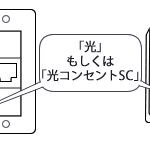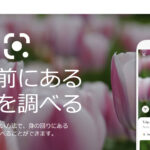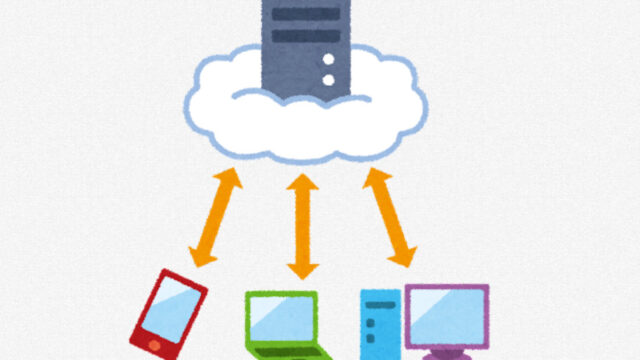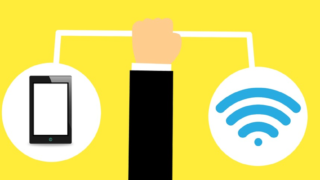スマートフォンやパソコンでお仕事をはじめたり、さらには必要な情報を収集する際に欠かせないツール・Wi-Fiがつながらなくなり、青ーくなってしまった経験はありませんか?
Wi-Fiは快適で安定したインターネット環境に欠かせないツールでもあるので、これがつながらないと焦り、すぐには落ち着いた対処ができないケースもめずらしくはないんですよね。
今回はスマートフォンやWi-Fiが急につながらなくなってしまった原因と、安心の対処法をわかりやすく伝授!
さらには離れた場所でWi-Fiがつながらなくなった際の対処法も合わせてお伝えしてみたいと思います。
Wi-Fiが急につながらなくなった…その原因は3つある
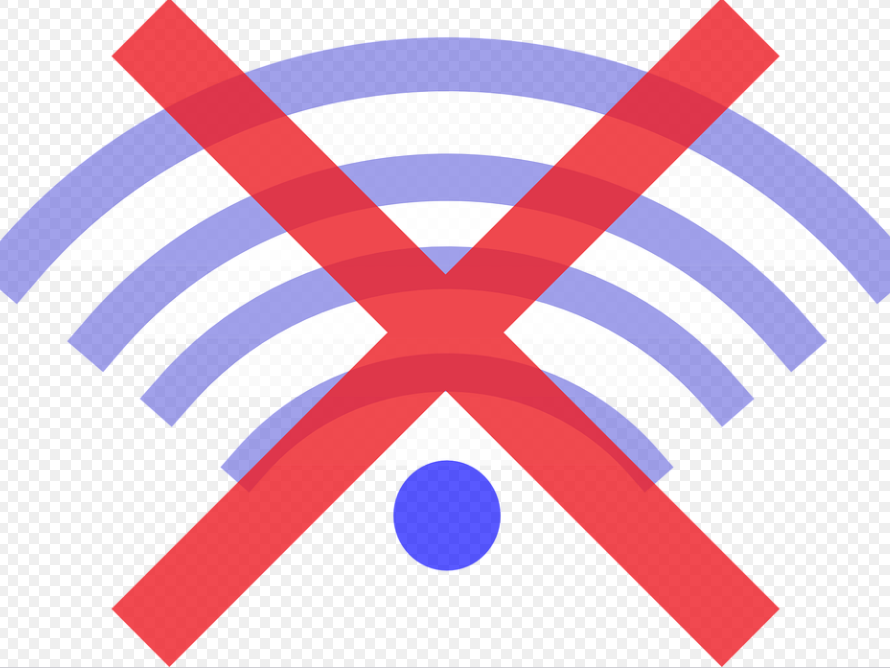
Wi-Fiが急につながらなくなると、ビジネスシーンでのスケジュールが狂ったり、今すぐに把握しておきたい情報をスムーズにリサーチできなくなるなど、お仕事・プライベート両方の支障になってしまうもの。
Wi-Fiが急につながらなくなることは、誰にでも起こる可能性があるので、まずは考えられる3つの原因を早めに理解・把握しておくようにしましょう。
【原因その1】回線やプロバイダーの不良によるもの
Wi-Fiが急につながらなくなるのは、インターネットの提供しているもととなるプロバイダーや、回線の不良などが原因になっている可能性が考えられます。
プロバイダーに障害が発生してWi-Fiがつながらなくなるのは、
- 回線やプロバイダーの設備のトラブル、不良
- 一時的にサーバーのメンテナンスを実施しているため
などがあり、この不備は時間の経過とともに改善されるケースがほとんどです。
またインターネットやWi-Fi通信、スマートフォンの料金の支払いが未払いになっている場合も、急にWi-Fiがつながらなくなる原因に。
その理由は、Wi-Fiやインターネット環境は、契約している月々の決められたプランの料金を滞りなく払っていることで安定した通信環境を維持することができるからでもあります。
料金の未払いや遅れは、プロバイダーの回線の利用の停止につながるため、早めに未払いを解消したり、引き落としや振り込みのスケジュール確認をしておくようにしましょう。
【原因その2】利用機器のトラブルによるもの
Wi-Fiが急につながらなくなってしまったのには、パソコンやスマートフォンなどの利用機器に何らかの問題が生じている可能性も。
それにはたとえば、
- ソフトウェアの不具合
- Wi-Fiをつなげるアンテナの故障
- 利用機器がWi-Fiのルーターと離れすぎている
などの原因が考えられます。
この場合はスマートフォンやパソコンをWi-Fiのルーターに近付けるなどの環境整備をして様子を見ることもおすすめ。
また単純な原因では、Wi-Fiの機能がオフになっているのに気づいていなかったり、誤ったルーターへの接続をしている可能性もあるので、利用機器の状態をもう一度確認してみるようにしましょう。
【原因その3】Wi-Fiルーターの不具合によるもの
Wi-Fiが急につながらなくなってしまう、もっともよくある原因は、Wi-Fiを使うためのルーターに不具合が生じているからかも。
Wi-Fiルーターは一見上質に見えても、基本的に電源を常にONの状態にしていることが多いため、熱がこもってそれが機器トラブルを招いてしまうこともあるんです。
そのためWi-Fiルーターの電源を切り、いったんの利用をおやすみして様子を見ることもおすすめ。
さらにWi-Fiルーターと一緒に接続している機器の台数をチェックして、接続できる最大の台数を再確認してみましょう。
Wi-Fiルーターと接続の台数が増えるほど、通信速度の低下や通信の遮断につながる可能性もあるため、ルーターの現在の環境を見直すことが重要です。
Wi-Fiがいきなりつながらなくなるのにはその他にも、
- 接続設定のミス
- LANケーブルの差し込みのミス
- 経年によるWi-Fiルーターの寿命
などが原因となることもあるため、修理や交換、買い替えなども早めに検討しておく必要がありますよ。
Wi-Fiがつながらない…!安心の解決策を押さえておこう

Wi-Fiがつながらないととても焦るものですが、安定したWi-Fi環境を取り戻して快適なインターネット利用を再度スタートするための方法は意外に多く展開されているんです。
ここではWi-Fiがつながらない原因に応じた、安心の解決策をまとめてみましたので、ひとつひとつの詳細をチェックして、慌てず落ち着いた対処を心がけてくださいね。
Wi-Fi機能がONになっているかを確認
Wi-Fiが急につながらなくなった場合は、
- iPhone:設定アプリからWi-Fiの接続状況を確認、チェックマークと緑色がWi-Fiオンの印
- Android:設定アプリからWi-Fiの接続済みとなっているかを確認
- Windows10:スタートボタンから歯車マークを押し、Wi-Fi設定が青色になるように調整
- Mac:Appleマークからシステム環境ボタンを押し、Wi-Fiが接続済になっているかを確認
しましょう。利用のデバイスによってWi-Fi状況の確認・設定方法があるので、早めに設定項目を把握しておくことが重要です。
電源やLANケーブルの確認
電源やLANケーブルはちょっとしたきっかけでも外れてしまうことが少なくはありません。
Wi-Fiが急につながらなくなった場合は、電源とLANケーブルがしっかりと機器に挿入されているかを確認してみましょう。
電源をONに、LANケーブルをしっかり挿入した後は、1分程度で安定した通信環境が復活しますよ。
Wi-Fiルーターと利用機器を再起動してみる
Wi-Fiルーターやスマートフォン、パソコンなどの電子機器は、再起動を行うことで不具合が改善されるケースがほとんどです。
再起動をすることは、
- ソフトウェア上のさまざまなトラブルの解消につながる
- 機器の内部にこもっていた熱を放熱する
などのメリットがあり、再起動はこまめに行っておきたい、メンテンナンス的な作業になります。
Wi-Fiルーターと利用機器の電源をOFFにし、1分程度の時間を置いてから再び電源をONにする再起動は、こもっていた熱が放出されることで、一時的な不具合の解決になるでしょう。
支払い状況の確認をしてみよう
Wi-Fiや利用機器に目立った不具合が見つからない場合は、インターネットの回線業者やプロバイダーに納める料金が未納になっている可能性も。
利用料金の未納や滞納は、あらかじめの予告なくインターネット接続が強制的に停止されてしまいます。
利用料金の支払いに関しては、プロバイダーのオフィシャルサイトのマイページでリアルタイムに確認することができるので、このページをブックマークするなどして、滞納や未納を未然になくすようにしておきましょう。
離れた場所でWi-Fiがつながらない…!周波数変更について

Wi-Fiルーターとパソコンやスマートフォンなどの利用機器が離れていて、それが原因でつながらない場合は、周波数の変更を行うことで解決できます。
ここでは離れた場所でWi-Fiがつながらなくなった際の安心の対処法、周波数変更について解説してみたいと思います。
2.4GHzの周波数について
Wi-Fiが離れた場所でつながらない場合は、2.4GHzという障害物に強く、遠くまで電波が届きやすい周波数を選んで接続してみることがおすすめです。
2.4GHzの周波数は、距離や遮蔽物の影響を受けにくい周波数となっているため、次にお伝えする接続のやり方を合わせて参考にしてみましょう。
変更の手順
- Wi-Fiの無線LANルーターに記載のIDとパスワードを確認
- パソコンやスマートフォンで周波数を切り替える(例:5GHzから2.4GHz)
※Wi-Fiの無線LANルーターの周波数切り替えは、iPhone・Android・Windows10・Macそれぞれの設定ページから確認できます。
~おわりに~

Wi-Fiが急につながらなくなってしまっても、安心の対処法はいくつも展開されていることがわかりましたね。
Wi-Fiが急につながらなくなることを未然に防ぐために、もう一度通信や利用機器の環境を見直したり、こまめなWi-Fiルーターの設備を心がけて、いつも安心・安定のインターネット環境を維持していきましょう。